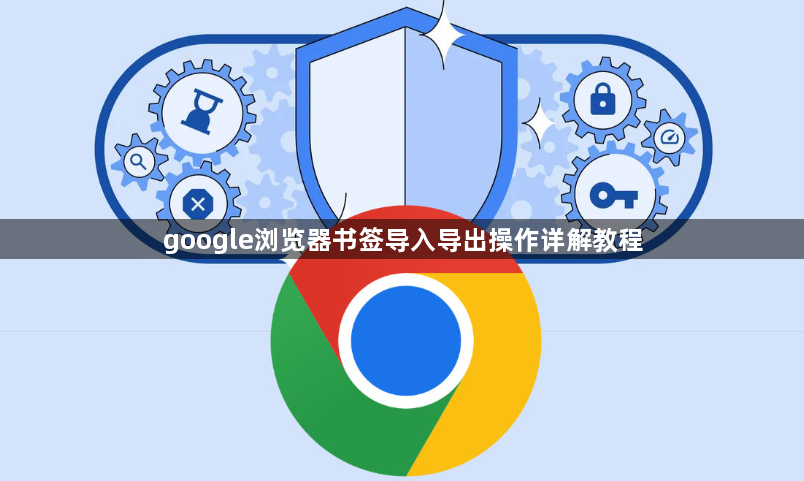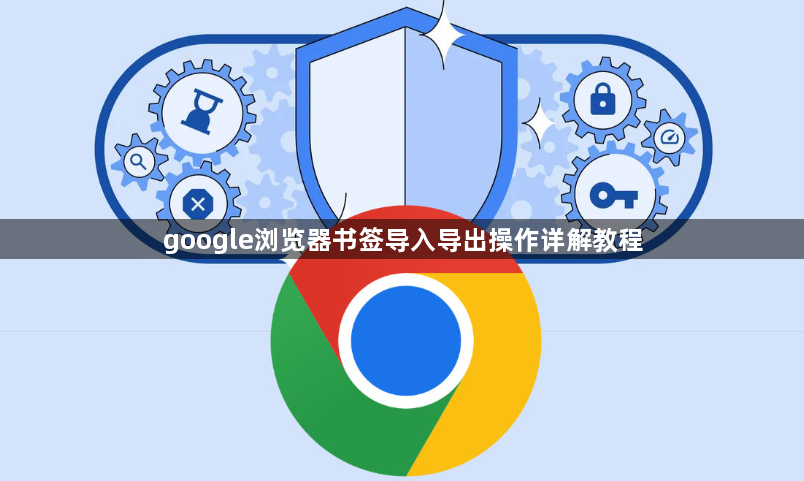
以下是关于Google浏览器书签导入导出操作的详细教程:
打开Chrome浏览器,点击右上角的三个垂直点菜单按钮。在弹出的下拉菜单中选择“书签”,然后点击“书签管理器”进入管理页面。这里会显示所有已保存的书签项目。
若需导出书签,可在书签管理器页面右上角找到并点击“整理”图标。从下拉菜单中选择“导出书签”选项。此时系统会弹出对话框提示选择保存格式,常见选项包括HTML、JSON、XML或CSV等,其中HTML格式通用性最好。指定文件保存位置并命名后点击“保存”,即可生成包含全部书签数据的备份文件。
进行书签导入时,同样先进入书签管理器页面。再次点击“整理”图标,这次选择“导入书签”。浏览本地存储的HTML格式书签文件并选中目标文件执行导入操作。浏览器会自动解析文件内容并将对应链接添加至现有书签体系。
对于需要选择性导出特定文件夹的情况,可直接在书签管理器中右键点击目标文件夹或单个书签。从右键菜单中选择“导出书签”,这种方式允许仅备份部分收藏内容而非全部数据。
日常使用时建议定期执行导出操作以创建最新备份。当遇到浏览器升级、系统重装等情况时,可通过导入之前备份的HTML文件快速恢复重要链接。不同设备间同步书签时也可采用此方法实现跨平台迁移。
掌握上述步骤后,用户能够灵活管理自己的网络收藏资源。无论是完整备份还是局部转移,都能通过简单的导出导入操作实现高效管控。该功能尤其适合多设备切换使用场景,确保重要网页地址永不丢失。